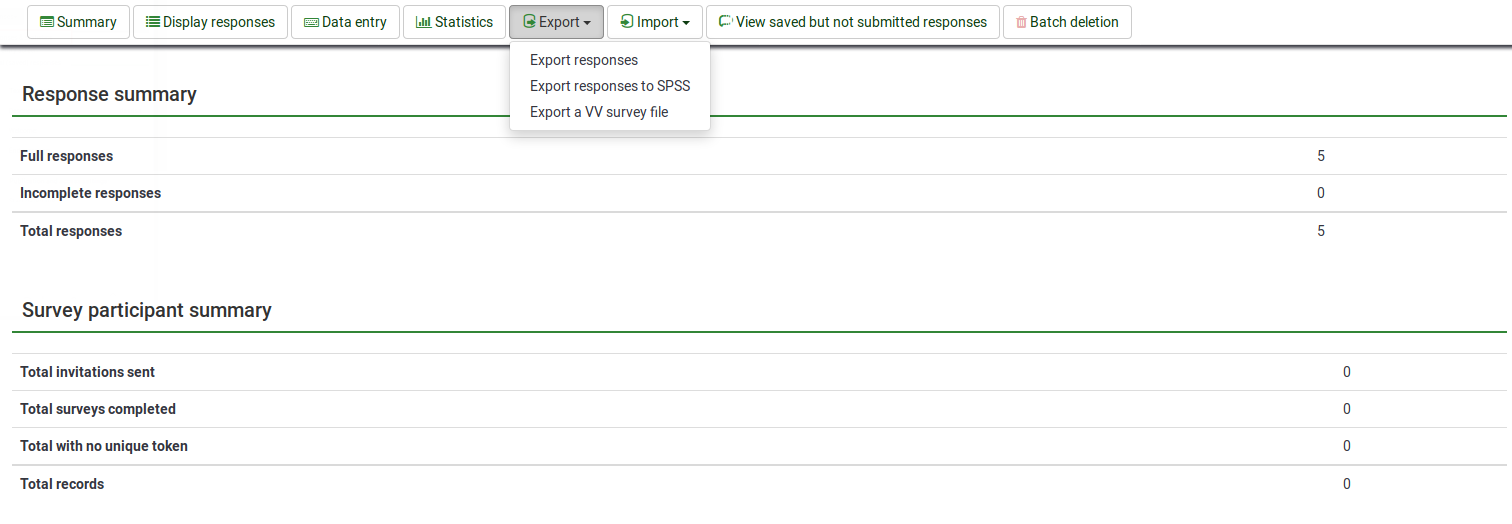Izvoz rezultatov
From LimeSurvey Manual
Ko je anketa aktivna, si lahko začnete ogledovati odgovore in jih izvozite. Za dostop do pregleda odgovorov na anketo kliknite: Odgovori -> Odgovori in statistika'
Izvoz v aplikacijo (Excel/.csv)
Na vrhu strani je navedenih več možnosti izvoza.
Pri izvozu rezultatov je na voljo več možnosti filtra:
- General
- Nastavite obseg (na primer "izvozi zapise X v Y")
- Nastavite za izvoz vseh zapisov ALI samo dokončani zapisi ALI samo nepopolni zapisi
- Vprašanja
- Določite, kako naj bo prikazan naslov: skrajšan naslov ALI polni naslovi ALI kode vprašanj
- Pretvori presledke v besedilu vprašanj v podčrtaji
- 'Odgovori'
- Izvozite lahko celotne odgovore ali pretvorite kodi odgovora Y in N v definirano spremenljivko
- 'Oblika
- Microsoft Word (latinični nabor znakov)
- Microsoft Excel (vsi nabori znakov)
- Datoteka CSV (vsi nabori znakov)
- HTML
- ''Column Control'
- Nastavite, kateri odgovori naj se izvozijo. Vsi odgovori na tem seznamu so predstavljeni z njihovim identifikator SGQA
- Nastavite, kateri podatki žetona' naj bodo izvoženi. Ta možnost je na voljo le, če vaša anketa 'ni anonimna!
SPSS izvoz
Splošno
SPSS Statistics je programska oprema, ki se uporablja za logično paketno in nepaketno statistično analizo. Uporabite lahko uradni paket SPSS ali uporabite GNU PSPP zamenjavo za lastniški program SPSS.
Če želite podatke o svojih odzivih izvoziti v SPSS, pojdite v razdelek »Odzivi in statistika« in kliknite ikono za izvoz v SPSS.
Izvoz in filtriranje podatkov
Pri izvozu podatkov v SPSS sta na voljo dve možnosti filtra. Izberete lahko kateri podatki naj bodo izbrani (vsi zapisi/samo dokončani zapisi/samo nedokončani zapisi) in za katero različico SPSS bodo uporabljene izvozne datoteke ( prejšnja različica 16/16 ali novejša).
Izvoz SPSS vključuje dve datoteki:
- sintaksno datoteko (survey_xxxx_SPSS_syntax_file.sps)
- in podatkovno datoteko (survey_xxxx_SPSS_data_file.dat).
Ko prenesete te datoteke, jih lahko odprete z urejevalnikom surovega besedila, kot je beležnica, da si ogledate, kako izgledajo izvoženi podatki. Sintaksna datoteka vsebuje ukaze, ki jih je treba zagnati za uvoz podatkov. Je kot programski jezik znotraj SPSS. Podatkovna datoteka vsebuje z vejicami ločeno datoteko z vsemi podatki. Če samo uvozite te podatke kot csv prek čarovnika, izgubite informacije o vprašanjih, naborih oznak itd., zato tega ne počnemo.
Uvozi podatke v SPSS
Dve datoteki postavite v isto mapo na pogonu (primer: c:\data\survey_xxxx_SPSS_syntax_file.sps in c:\data\survey_xxxx_SPSS_data_file.dat)
Zdaj imamo dve možnosti:
1. Ko uporabljate Windows, z raziskovalcem poiščite zgoraj uporabljeno mapo. Če je SPSS povezan s pripono datoteke .sps, lahko datoteko preprosto odprete tako, da jo dvakrat kliknete:
Datoteka:spss_explorer-screenshot.jpg
Zdaj lahko izberete Run->All iz okna, ki se odpre, in čez nekaj časa imate svoj izhodni nabor podatkov, ki ga lahko shranite kot običajno datoteko .sav.
2. Včasih zgornja preprosta rešitev ne deluje. Nato lahko nadaljujete na naslednji način:
- Odprite SPSS
- Izberite File->Open->Syntax
- Izberite ustrezno datoteko: c:\data\survey_xxxx_SPSS_syntax_file.sps
- Zdaj se odpre sintaksa .
- Spremenite vrstico, ki se glasi /FILE='survey_xxxx_SPSS_data_file.dat' , da vključuje pot, kjer so datoteke: /FILE='c:\data\survey_xxxx_SPSS_data_file.dat' , za uporabnik mac : /FILE='HD/Users/username/survey_xxxx_SPSS_data_file.dat'
- Zdaj označite celotno besedilo ukaza in v meniju izberite Zaženi->Vse in čez nekaj časa (prosimo, bodite potrpežljivi) imeti nabor podatkov z vsemi informacijami, kot so vprašanja, oznake itd.
R Izvoz
Prosto dodajte več informacij, če jih imate!
Brezplačna programska oprema R je alternativa za SPSS. To je izvoz v izvoz aplikacije v Limesurvey.
Navodila za uvoz nabora podatkov v R:
- Prenesite datoteko s sintakso in podatkovno datoteko.
- Obe datoteki shranite v delovni imenik R (uporabite getwd() in setwd() v ukaznem oknu R, da pridobite in nastavite).
- V svojo kodo vnesite source("Surveydata_syntax.R", encoding = "UTF-8") v ukazno okno R, ki bo uvozilo podatke v pravilni obliki v podatkovni okvir, imenovan "podatki".
Odgovori z omejenimi možnostmi bodo upoštevani z ravnmi, ki se ujemajo s kodo vprašanja, in oznakami, ki se ujemajo z možnostmi.
Vprašanja z možnostjo drugo bodo imela polje z vprašanjem z _Other dodano kot nov stolpec za druge podatke.
Opomba: R-export je vtičnik v Limesurvey. Če ne najdete možnosti R-izvoza (R (sintaksna datoteka), R (podatkovna datoteka)) pod Izvozi rezultate v aplikacijo, se prepričajte, da je vtičnik R-izvoz omogočen v meni vtičnikov.
STATA-xml izvoz
STATA je komercialni programski paket za analizo podatkov in statistiko.
Ta izvozna rutina je bila ustvarjena za olajšanje hitre analize podatkov, zbranih z LimeSurvey. Ustvari datoteko XML v lastniški obliki STATA, ki jo je mogoče uvoziti neodvisno od platforme, na kateri se izvaja STATA. Uporaba te oblike ponuja številne prednosti pred uvažanjem navadnih datotek CSV:
- Nabori podatkov so v celoti označeni, vključno z oznakami spremenljivk (vprašanje, podvprašanje) in oznakami vrednosti (odgovori, če so na voljo).
- Datumi so že preoblikovani v interne STATA. format datuma in se tako lahko neposredno uporabi za izračun razlike med dnevi itd.
- Imena spremenljivk se po potrebi pretvorijo v format, združljiv s STATA.
- Podatkovni formati spremenljivk (niz, celo število, plavajoče itd. ) so že nastavljeni glede na osnovne podatke. (Nič več številk, kodiranih kot nizi!).
Kako naložiti datoteko v STATA: V meniju STATA kliknite na File, Import, xml-data. Izberite brskanje, da se pomaknete do izvožene datoteke, in kliknite »V redu«. To bi moralo biti to. Če imate raje binarne datoteke .dta STATA, lahko preprosto znova shranite svoje podatke v tem formatu. '
Pozor:
- Zaradi omejitve podatkovnega formata STATA ima dolžina nizovnih (besedilnih) spremenljivk največ 244 znakov (Stata različice 8-12) in 2045 znakov (Stata različica 13 in zgoraj). V nastavitvah vtičnika za izvoz navedite svojo različico Stata.
- STATA podpira le dodajanje oznak vrednosti številskim vrednostim. Da bi torej dosegli kratke odgovore (običajno eno ali dve števki) in jih pravilno označili, bi morali v LimeSurvey uporabiti številčne kode odgovorov (1=Popolnoma se strinjam).cČe uporabimo neštevilčne kode odgovorov (A=Popolnoma se strinjam), potem kot odgovor bo uporabljeno celotno besedilo odgovora (npr.: 'Popolnoma se strinjam').
VVExport in VVImport
Ko začnete zbirati odgovore, boste morda morali imeti možnost neposrednega urejanja in spreminjanja velikih količin podatkov iz vaše tabele odgovorov, kjer je lahko bolj uporabno orodje za preglednice.
VVExport ("VV" pomeni navpično preverjanje) vam omogoča izvoz tabele odgovorov v datoteko .csv. Dokler splošna struktura datoteke ostane nedotaknjena, lahko urejate vrednosti v njej in nato znova uvozite datoteko v svojo tabelo odgovorov s funkcijo "VVImport".
Stvari, na katere morate biti pozorni:
- Če želite uvoziti odgovore z uporabo »VVImport«, preverite, ali je treba odgovore dodati obstoječim odgovorom ali pa je treba vse odgovore prepisati.
- Če poskušate če želite uvoziti odgovore iz druge, vendar enake (npr. enaka vprašanja/odgovori iz druge ankete), se prepričajte, da uporabljate pravilno datoteko vv in da sta prvi dve vrstici datoteke .csv pravilni.
- Če uvozite anketo v vašo namestitev LimeSurvey, se SID (če je mogoče) ne bo spremenil. ID skupine in ID vprašanja pa se lahko spremenita. Zato boste morda morali prilagoditi prvi dve vrstici naslova, da se ujemata z novim ID-jem skupine/ID-jem vprašanja. Glejte Prilagajanje naslovov datoteke vv
VVExport datoteka različica 2 (New in 2.05 )
Ta nova funkcija omogoča drugačna imena stolpcev kot baza podatkov. Če so vaše kode vprašanj edinstvene, je izbrana nova različica. V novi različici vsako ime stolpca uporablja Poimenovanje spremenljivke Qcode. To na primer omogoča lažjo posodobitev obstoječe ankete v drugi namestitvi.
Izvoz datoteke ankete VV
Datoteka:limesurveyExportVVen.jpg
Ko se odločite za izvoz odgovorov z uporabo VVExport, boste imeli možnost izbrati, katero anketo želite izvoziti, ali želite izvoziti vse odgovore ali samo popolne odgovore ali samo nepopolne odgovore. Končnica datoteke vam omogoča, da izberete, katero končnico bo imela izvožena datoteka. Za enostavno uporabo je treba izbrati .csv.
'Datoteka ankete vv' vam omogoča uvoz odgovorov na anketo, ko se spremeni kombinacija vprašanja/odgovora. Dejansko vam to omogoča dodajanje ali odstranjevanje vprašanj v aktivni anketi.
Če kliknete »Izvozi datoteko ankete VV«, se nato ustvari datoteka, ločena s tabulatorji, ki jo lahko odpre Excel ali podoben program za preglednice. Prvi dve vrstici preglednice sta oznake stolpcev. Prva vrstica je "človeku berljiv" naslov stolpca, ki podrobno opisuje ime polja za vprašanje/odgovor. Druga vrstica je notranje ime stolpca PHP/baze podatkov za ta odgovor.
Ne spreminjajte prvih dveh vrstic te preglednice, če želite pozneje "uvoziti" podatke nazaj v LimeSurvey.
Izvoz anketne datoteke VV (New in 2.05 )
- Izvoz ankete : ID ankete za izvoz (samo za branje)
- Izvoz : Stanje dokončanja odgovorov za izvoz
- 'Datoteka razširitev : pripona datoteke. Datoteka je datoteka TSV (Vrednosti, ločene s tabulatorji). Za enostavno odpiranje v MS-Excelu nastavite končnico na .txt, z LibreOffice, OpenOffice ali drugim programom za preglednice pa jo lahko pustite na .csv.
- Izvozna različica VV : Različica 1.0 uporablja stolpec zbirke podatkov glave, različica 2.0 uporablja Poimenovanje spremenljivk Qcode. Različica 2.0 je privzeto izbrana, če so vse kode vašega vprašanja edinstvene.
Prvi dve vrstici preglednice sta oznake stolpcev. Prva vrstica je "človeku berljiv" naslov stolpca, ki podrobno opisuje ime vprašanja. Druga vrstica je pravo ime stolpca (Internal DB- ali Qcode-name) za ta odgovor.
Urejanje datoteke ankete VV
Ko je datoteka .vv uspešno izvožena, jo lahko odprete in uredite z orodjem za preglednice. Če morate pri odpiranju datoteke izbrati ločilo stolpcev, uporabite znak "Tab". Če uporabljate znake, ki niso ASCII, se prepričajte, da ste kot nabor znakov nastavili »UTF-8«.
Privzeto sta prvi dve vrstici datoteke .vv glavi. Po potrebi lahko odstranite prvo vrstico, da dobite pravo datoteko TSV. Obstajajo različni primeri uporabe za uvoz datoteke .vv, zato bomo razlikovali med dodajanjem novih odgovorov v anketo in prepisovanjem vseh odgovorov v anketi.
Primer strukture datoteke .vv:
VV različica 1 datoteka TSV
ID odgovora Datum oddaje Zadnja stran Začetni jezik Žeton glasujte od 1 do 6 (1 - super, 6 - najslabše)
id oddaje Zadnja stran Začetni jezik žeton 46492X40X1991
183 09.11.11 11:44 3 de jsfhusdgqfygqsy 4
184 09.11.11 11:53 3 de sdfhsifgsyergze 2
190 09.11.11 11:44 3 de qsdqshkfhkdsjhj 1
VV različica 2 datoteka TSV
ID odgovora Datum oddaje Zadnja stran Začetni jezik Žeton glasujte od 1 do 6 (1 - odlično, 6 - najslabše)
id oddaja zadnja stran Žeton začetnega jezika QCODE
183 09.11.11 11:44 3 de jsfhusdgqfygqsy 4
184 09.11.11 11:53 3 de sdfhsifgsyergze 2
190 09.11.11 11:44 3 de qsdqshkfhkdsjhj 1
Tu se identifikator SQGA ne uporablja - namesto tega se v drugi vrstici uporablja poimenovanje spremenljivke Qcode QCODE .
Rezervirana imena
Datoteka .VV uporablja levi in desni oklepaj za rezervirana imena, pri uvozu pa se ta niz nadomesti z :
{question_not_shown}: NULL vrednost v bazi podatkov. LimeSurvey uporabi [prazen niz] za neodgovorjeno vprašanje in vrednost NULL za vprašanje, ki ni prikazano (z upraviteljem izrazov ali največjim korakom v anketi).{quote}: " (dvojni narekovaj){cr}: Vračanje na začetek{newline}: Nova vrstica{lbrace}: levi oklepaj (na primer, če želite imeti {cr} v odgovoru: uporabite{lbrace}cr})
Urejanje VV različice 1
Dodajanje novih odgovorov obstoječim odgovorom ankete
To ni podprto za različico 1 formata, saj lahko zlahka povzroči različne težave, vključno z uvozom podatkov v napačne stolpce. Različica 1 datoteke .vv je bila vedno mišljena za vertikalno preverjanje podatkov v zunanjem orodju, kot je Excel, ne kot sredstvo za zbiranje podatkov iz različnih virov (na primer ista anketa, ki se izvaja na drugem strežniku).
Spremeni vse odgovore v anketi
Če želite spremeniti odgovore na anketo, lahko preprosto dodate datoteko za urejanje.
Primer:
1. korak: Odprite datoteko
ID odgovora Datum oddaje Zadnja stran Začetni jezik prosim glasujte od 1 do 6 (1 - super, 6 - najslabše)
id podatek zadnja stran začetni jezik 46492X40X1991
183 09.11.11 11:44 3 de 4
184 09.11.11 11:53 3 de 2
190 09.11.11 11:44 3 de 1
2. korak: Spremenite odgovore
ID odgovora Datum oddaje Zadnja stran Začetni jezik prosim glasujte od 1 do 6 (1 - super, 6 - najslabše)
id podatek zadnja stran začetni jezik 46492X40X1991
1000 09.11.11 11:44 3 de 3
1001 09.11.11 11:53 3 de 3
1002 09.11.11 11:44 3 de 3
Nato lahko uvozite anketo, ne pozabite preglasiti obstoječih odgovorov (glejte »Uvoz datoteke ankete VV«).
Uvoz datoteke ankete VV
Datoteka:LimeSurveyImportVVen.jpg
Dokler sta prvi dve vrstici nedotaknjeni, lahko uvozite podatke iz vaše anketne datoteke vv nazaj v aktivno anketo LimeSurvey.
Če ste za urejanje izvožene datoteke vv uporabili Microsoft Excel, je podatkovna struktura te datoteke morda poškodovana, zato LimeSurvey ne more uvoziti urejene datoteke. Poskusite lahko naslednjo rešitev, da bo uvoz deloval brez napake:
- Odprite izvoženo datoteko vv v Excelu in naredite spremembe (predvidevam, da ste to že storili)
- Shranite jo kot besedilno datoteko, ločeno s tabulatorji. (Ustvari novo datoteko s pripono .txt)
- Naredite še en "čist" izvoz vv iz LimeSurvey
- Odprite to novo izvoženo datoteko vv z urejevalnikom besedil, kot je beležnica ali kaj drugega (na Macu sem uporabil textwrangler)
- Pritisnite CTRL + A, da označite vso vsebino in jo izbrišete
- Odprite Excelovo urejeno datoteko vv (datoteka .txt, ločena z zavihki) z urejevalnikom besedil in pritisnite CTRL + A, da označite vso vsebino
- Pritisnite CTRL + C, da kopirate vsebino in jo prilepite v novo (zdaj prazno) datoteko vv
- Pritisnite CTRL + S, da shranite datoteko, kot je (kot .csv)
- Zdaj poskusite uvozite to datoteko
Nato na zaslonu za brskanje izberite ikono »Uvozi datoteko ankete VV«.
Na zaslonu »Uvozi datoteko ankete VV« morate izbrati datoteko »vvexport«, ki jo uvažate. Če izberete »Izključi ID-je zapisov«, bodo zapisi uvoženi in zanje ustvarjeni popolnoma novi ID-ji zapisov (uporabite to možnost za primer uporabe »Dodajanje novih odgovorov obstoječim odgovorom ankete«). Če počistite to polje, bodo uvoženi izvirni ID-ji zapisov (uporabite to možnost za primer uporabe »Prepisovanje vseh odgovorov ankete«).
Izberete lahko vrsto možnosti, ki LimeSurvey povedo, kako ravnati z dvojnimi ali večkratnimi vnosi.
- Prijavite napako (in preskočite nov zapis).
- Preštevilčite nov zapis
- Zamenjajte obstoječi zapis (uporablja to za primer uporabe "Prepisovanje vseh odgovorov ankete")
Uvoz anketne datoteke VV (New in 2.05 )
- Datoteka : Izberite datoteko za nalaganje. Datoteka mora biti datoteka TSV: Besedilna datoteka z vsakim stolpcem, ločenim s TAB.
- Izključi ID-je zapisa? : Če stolpec 'id' obstaja v datoteko lahko izključite to vrstico ali ne. Če je ta nastavitev označena, se za vsako vrstico datoteke .vv doda nov zapis. Če ni označeno, lahko izberete:
- Ko se uvoženi zapis ujema z obstoječim ID-jem zapisa:
- skip : Prijavite in preskočite nov zapis. Po nalaganju boste videli, ali je zapis že obstajal - če je obstajal, ni uvožen.
- renumber : Preštevilčite nov zapis. Nov zapis je dodan v tabelo odgovorov z odgovorom datoteke VV.
- replace : Zamenjajte obstoječi zapis. Stari zapis je izbrisan in popolnoma nadomeščen z zapisom iz datoteke VV
- replaceanswer : Zamenjajte podrobnosti odgovora iz datoteke v obstoječem zapisu. Stari zapis se posodobi z novim odgovorom iz datoteke VV. To omogoča zamenjavo samo enega vprašanja v tabeli odgovorov.
- Uvozi kot nedokončan odgovor? : Če je označeno, je datum predložitve nastavljen na NULL, zato je odgovor nastavljen na ni dokončan.
* Nabor znakov datoteke : Izberete lahko nabor znakov datoteke - privzeta in priporočena vrednost je UTF-8, vendar nekateri programi za preglednice ne dovoljujejo izbire nabora znakov.
- Prva vrstica vsebuje kode vprašanj : Privzeto prva vrstica datoteke VV vsebuje človeku berljivo vprašanje, prava imena stolpcev so v drugi vrstici. To omogoča uporabo prve vrstice kot pravih imen stolpcev.
- Prisilni uvoz : Če kode vprašanj ni mogoče najti v imenu baze podatkov ali v Qcode Variable Naming potem so stolpci dodeljeni glede na vrstni red. To lahko uporabite za uvoz datoteke VV iz drugega primerka LimeSurvey, vendar mora biti vsaka anketa popolnoma enaka. Močno priporočamo, da to uporabite le, če veste, kaj počnete. Lahko je zelo nevarno in vodi do rezultatov, ki končajo v napačnem stolpcu.
Druge možnosti izvoza
Izvozi en odgovor
Če želite izvoziti posamezen odgovor, lahko to storite na 3 načine:
1. Prijavite se v skrbniško zaledje limesurvey, izberite svojo anketo, pojdite na »Uredi nastavitve ankete« -> »Upravljanje obvestil in podatkov« in se prepričajte, da prejemate osnovna e-poštna obvestila.
Vsakič, ko nekdo izpolni anketo, boste prejeli e-poštno sporočilo s povezavo: "Kliknite naslednjo povezavo za ogled posameznega odgovora"
To vas bo preusmerilo na stran z gumbom nad podatki »Izvozi ta odgovor«
2. Prijavite se v skrbniško zaledje limesurvey, izberite svojo anketo in "Prebrskaj odgovore za to anketo". Kliknite na "Prikaži odgovore" in v levem stolpcu id številko, ki jo želite izvoziti. Nato lahko nad podatki kliknete »Izvozi to anketo«.
3. Prijavite se v skrbniško zaledje limesurvey, izberite svojo anketo in "Izvozi rezultate v aplikacijo". V zadnjem polju nad "Izvoz podatkov" lahko izberete, kateri vnos želite izvoziti.
Ujemanje odgovorov iz različnih raziskav
Če želite slediti anketnim odgovorom za določene posameznike skozi čas, vam lahko pri tem pomaga LimeSurvey. Možen primer uporabe je sledenje odzivom skupine pred in po tem, ko skupina opravi določen seminar.
Koraki za izvedbo tega so naslednji:
1. Ustvarite anketo
2. Prepričajte se, da je anketa neanonimna in uporablja žetone. Če želite ustvariti neanonimno anketo:
a - Kliknite ikono Splošne nastavitve.
b – Nato pod zavihkom Žetoni izberite »Ne« za anonimizirane odgovore.
3. Aktivirajte anketo.
Ko aktivirate anketo, kliknite gumb "preklopi v način zaprtega dostopa", da ustvarite tabelo žetonov:
4. Izpolnite tabelo žetonov s poljubno metodo (sledite navodilom na strani Žetoni).
5. Izvozite rezultate ankete in se prepričajte, da ste vključili podatke o žetonu.
Za izvoz kliknite prebrskaj rezultate...
...in nato izvozi:
Ne pozabite izbrati enega ali več elementov iz tabele žetonov, ki jih želite povezati z odgovori ankete:
6. Ko znova zaženete anketo, kar lahko preprosto storite s kopiranjem tabele ankete in žetonov z izvozom/uvozom, samo ponovite korake in se prepričajte, da je ista poizvedba uporabljena za izdelavo datoteke za uvoz žetonov csv.
Težave in rešitve
Excel
Spreminjanje odgovorov v Excelu pred uvozom
Če želite narediti več sprememb odgovorov, lahko izberete možnost Izvozi in odprete datoteko v Excelu. Spremenite podatke (razen zgornjih vrstic) in jih nato shranite kot datoteko .txt. Če shranite kot .csv, Excel uporablja ločila z vejicami, ki jih ne bo uvozil v LimeSurvey. S shranjevanjem kot datoteko .txt Excel shrani kot datoteko, ločeno s tabulatorji, ki jo uvozi nazaj v LimeSurvey.
Urejanje .csv z Excelom
Na splošno ne priporočamo uporabe Excela za urejanje izvoženih datotek .csv', ker Excel naredi nekaj sprememb v notranji strukturi podatkov, kar ima za posledico neuspešen uvoz. Če kljub temu želite uporabljati Excel, morate ločilo za Excel nastaviti na vejico v System Control (Windows Systems):
Sistemski nadzor|Regija - Jezikovne možnosti|Regionalne nastavitve, prilagodite ...|Številke zavihkov|Simbol za združevanje številk| zamenjati ; z ,
Rešitev za urejanje datotek .csv z Excelom
Uporaba Excela za urejanje vprašanj vam lahko prepreči, da bi jih znova uvozili. Toda urejanje je prava pot, če imate več kot 5 možnosti ali možnosti razvrščanja, želite uporabiti Excelove zmogljivosti, kot je razvrščanje itd.
To je delna rešitev, za katero se zdi, da deluje v različici 1.82 – v bistvu uporabite Excel samo za del datoteke, ki je podatek:
- Izvozite vprašanje, podobno tistemu, ki bi ga radi ponovno uporabili kot datoteko .csv
* Odprite datoteko CSV v urejevalniku surovega besedila
- Kopirajte del, ki vsebuje odgovore, v Excel in ga razčlenite z besedilom v stolpce ali enakovrednim.
- Uporabite talent Excela, da omogočite lepljenje besedila v stolpce za lepljenje v 20, 50, 100 odgovorih, kot želite
- Shranite datoteko kot Excel CSV, ki verjetno ne bo imel narekovajev.
- Odprite to datoteko v urejevalniku in izberite vse, kopirajte
- Pojdi nazaj v datoteko, ki ste jo odprli z urejevalnikom surovega besedila
- Prilepite odgovore tja
- Shranite kot, z drugim imenom, morda s takim, ki si ga lahko zapomnite za ponovno uporabo
- Uvozite to datoteko.
Excel - izvoz omejen na 255 stolpcev
Due to limitations in Excel (versions lower and equal to 2003), LimeSurvey can export only 255 columns at the same time. Microsoft has proposed a workaround as a VB macro.
Although newer spreadsheets (Excel >= 2007, OpenOffice) can display more than 255 columns, the internal module used by LimeSurvey still can't export more than 255 columns.
Two workarounds are however possible, use one of the following solutions:
- Either export to CSV and import in your spreadsheet
- Or use multiple exports (selecting at most 250 columns at a time), then merge the exported results
Excel/.csv - export fails
If you are unable to export your data to excel or into a .csv file please try to clear your browser cache and cookies.
CSV
CSV defaults to 255 columns
When exporting large surveys the GUI by default limits the export to the first 255 columns. To work around this, simply mark all data sets for export.
SPSS export
General steps
To import the LimeSurvey response data please use the following steps:
- Click the 'Export to SPSS' icon.
- From the select boxes select which responses you want to export and your SPSS version.
- Download both files, the .sps (SPSS syntax command file) and .dat file (data file)
- Open the .sps file with SPSS by opening SPSS, then select 'Choose another type of file' and select the downloaded .sps file.
- Now an editor opens inside SPS where you can edit the commands in that file. Look for the line that starts with '/FILE=...'
- Edit that line and adjust the path so it points to your .dat file. Example: Your *.dat file is in c:\temp so set this line to /FILE='c:\temp\survey_(xxxx)_SPSS_data_file.dat'
- Now select all commands inside the editor by pressing CTRL-A.
- From the SPSS menu select Run/All.
- Be patient, it will take some time to import all data and labels. Check the status bar for the progress.
- Done!
Possible error messages in SPSS
ERROR. command name:Get Data
If you receive the error message ERROR. command name:Get Data. 2267 Unexpected Token missing. please edit the forth line of your syntax file so it points to the absolute path of the data file like
Error: "Text value unmappable in the current server locale"
This error can happen if you try to open an exported syntax file in SPSS 16. The solution is to force SPSS to interpret the syntax file as unicode.
LimeSurvey data can now be exported to SPSS 16 without any problem.
Define the scale to use for your variable
It is possible to override the default scale used for a variable by setting the question attribute scale_export to the appropriate value.
VV Export/Import
VV - Problems with vv import
If you have difficulties importing a vv file, try a Tab-delimited file and it should work fine.
Other problems and solutions
Copying responses into a different survey (using tokens)
- Create new survey, add a dummy response, export the response file, open in Excel. This creates the format for the new import file.
- Export the responses from the old survey, including tokens, open in Excel.
- Use this data to create an Excel worksheet for the standard token file import (eg. Firstname, Lastname, Token, Email address, Email status (OK), Language (En)). Save as .csv and import tokens to the new survey in LimeSurvey.
- In Excel, copy the response fields from the old survey responses that you want in the new survey (including token) into the appropriate Excel column of the new survey format.
- Save as .txt file.
- Use VVImport to import the new data into the new survey.
- Possible import errors include date format - some system date fields do not allow a NULL value, some do. If the date looks okay but gives an error, use the Excel cell format "2009-12-01".